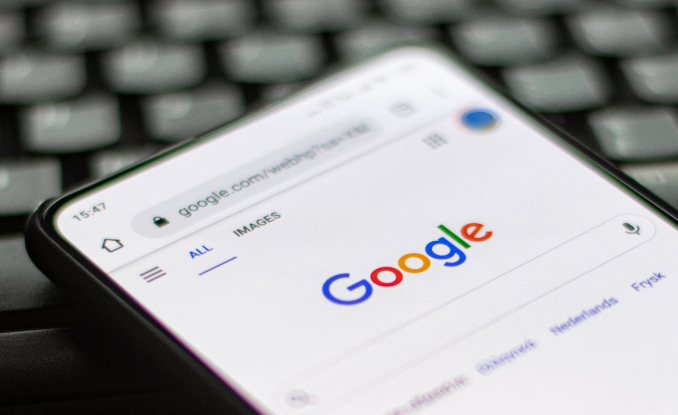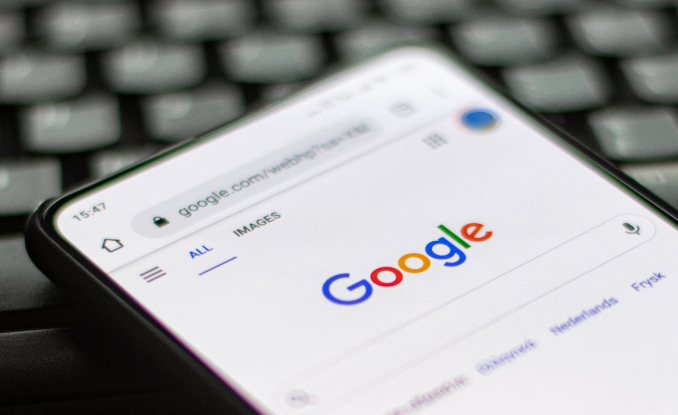
以下是Google浏览器下载文件时弹出
安全警告的解决方案:
一、确认文件来源和安全性
1. 检查文件来源:仔细查看文件的下载链接来源,确保是从正规、可信赖的网站下载文件。如果下载链接来自不明来源或可疑网站,可能会存在安全风险,此时应谨慎下载,避免点击继续下载。
2. 验证文件安全性:对于已知的文件类型,如常见的文档、图片、视频等,可根据文件大小、名称等信息判断其是否符合预期。如果文件大小异常或文件名包含可疑字符,可能是文件被篡改或包含恶意代码,不要轻易下载。对于未知类型的文件,更要保持警惕,可先尝试使用在线病毒扫描工具对文件进行扫描,以确定其安全性。
二、调整浏览器
安全设置
1. 进入设置页面:在Chrome浏览器中,点击右上角的三点图标,选择“设置”,进入浏览器的设置页面。
2. 修改安全设置:在设置页面中,找到“隐私设置和安全性”板块,点击“安全”选项。在这里,可看到浏览器的安全设置选项,如“不安全内容的处理方式”等。根据需要,可适当调整安全级别,但要注意不要将安全设置调得过低,以免带来安全风险。例如,若确定文件来源可靠,可将相关安全提示设置为不再显示,但需谨慎操作。
三、添加
信任站点
1. 进入管理页面:在Chrome浏览器中,点击右上角的三点图标,选择“设置”,然后点击“高级”选项,在“隐私与安全”部分,点击“内容设置”下的“Cookie和网站数据”。
2. 添加信任站点:在弹出的页面中,点击“添加”按钮,输入需要信任的站点地址,然后选择“允许”所有Cookie或其他相关权限。这样,当从该站点下载文件时,浏览器可能会减少安全警告的弹出。但要注意,只应将可信赖的站点添加到信任列表中,避免添加不明来源或可能存在风险的站点。
四、更新浏览器和操作系统
1. 更新浏览器:确保Chrome浏览器是最新版本,过时的浏览器版本可能存在安全漏洞或对安全警告的判断不准确。点击右上角的三点图标,选择“帮助”,然后点击“关于Google Chrome”,浏览器会自动检查是否有可用更新,按照提示进行更新操作。
2. 更新操作系统:操作系统的更新也会对浏览器的安全性产生影响,及时安装操作系统的更新补丁,可提高系统的整体安全性,减少因系统漏洞导致的安全警告。在Windows系统中,可通过“设置”-“更新和安全”进行检查和更新;在Mac系统中,可通过“系统偏好设置”-“软件更新”进行操作。
五、使用杀毒软件和防火墙
1. 运行杀毒软件:使用可靠的杀毒软件对计算机进行全面扫描,查杀可能存在的病毒、木马等恶意程序。这些恶意程序可能会导致浏览器下载文件时出现安全警告,及时清理它们可以提高系统的安全性,减少安全警告的出现。
2. 检查防火墙设置:防火墙可以阻止未经授权的网络连接和数据传输,确保防火墙处于开启状态,并检查其设置是否正确。有时,防火墙可能会误拦截合法的下载请求,导致安全警告弹出,可根据实际情况对防火墙规则进行调整,但要注意不要随意关闭防火墙,以免给计算机带来安全风险。